FTD Watchdog - De Watchdog-functie instellen
Pagina 4/7 van dit artikel
Iedere keer als Watchdog opgestart wordt, controleert het of er toevallig nieuwe spots zijn bijgekomen op FTD die aan bepaalde criteria voldoen. Deze criteria kan je opgeven op het tabblad Watchdog, zoals te zien is op onderstaande afbeelding.
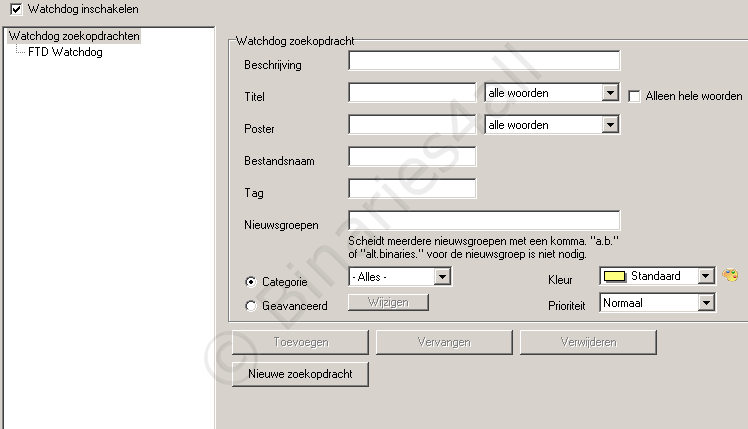
In het vak 'Beschrijving' kan je een eigen naam geven aan de zoekopdracht die je gaat toevoegen. Daaronder kan je alle criteria invullen.
Ook kan je kiezen in welke categorie het binnen FTD in moet vallen. Met Geavanceerd, en via de knop Wijzigen kan je dit nog gedetailleerder specificeren.
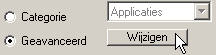
Let er overigens op dat de Watchdog-functie wel ingeschakeld staat (anders zal het niet werken), waarvoor bovenaan het venster een knopje staat.
![]()
Als je genoeg velden hebt ingevuld, moeten de ingevulde gegevens opgeslagen worden. Denk eraan dat je niet alles hoeft in te vullen, enkel de criteria die voor jou van belang zijn.

We zien vier knoppen, de betekenis hiervan is als volgt:
| Toevoegen | Een druk op deze knop slaat de ingevulde velden op als nieuwe zoekopdracht. |
| Vervangen | Als je aan de linkerkant op de naam van een bestaande zoekopdracht klikt, worden alle velden van die zoekopdracht ingevuld. Vervolgens kan je velden aanpassen, en met een druk op de knop Vervangen worden de wijzigingen onder de bestaande naam opgeslagen, in plaats van onder een nieuwe naam. |
| Verwijderen | Een druk op deze knop verwijdert de gekozen zoekopdracht. |
| Nieuwe zoekopdracht | Een druk op deze knop wist alle ingevulde velden. |
Naar het volgende hoofdstuk: ![]() Tweaks
Tweaks



